将媒体从 Final Cut Camera 传输到 iPad 版 Final Cut Pro
在 Final Cut Pro 中录制实时多机位会话后,录制的媒体会从运行 Final Cut Camera 的每台已连接设备自动传输到 iPad。你可以查看文件传输的进度,以及暂停、继续或取消传输。
你还可以从 Final Cut Camera 发起媒体传输。例如,如果将 Final Cut Camera 用作独立的视频录制 App,你可以将录制的视频无线传输到 iPad 上的 Final Cut Pro 以供编辑。
【重要事项】媒体传输期间,Final Cut Pro 和 Final Cut Camera 都必须为其设备上活跃的 App。每台设备都必须设置为使用实时多机位。你可以在媒体后台传输期间继续使用 iPad 上的 Final Cut Pro。Final Cut Camera 则在传输完成后才可使用。
【提示】无线传输 Apple ProRes 等大媒体文件可能需要更长时间。考虑录制到外置储存设备,再使用“文件” App 导入。
监控自动实时多机位文件传输
结束实时多机位会话时,每台已连接设备会自动开始将其原始媒体录像传输到 iPad 上的 Final Cut Pro。这些文件会替换录制期间流传输到 iPad 的临时预览文件。
媒体传输进度指示器会显示在浏览器中的实时多机位片段缩略图上。
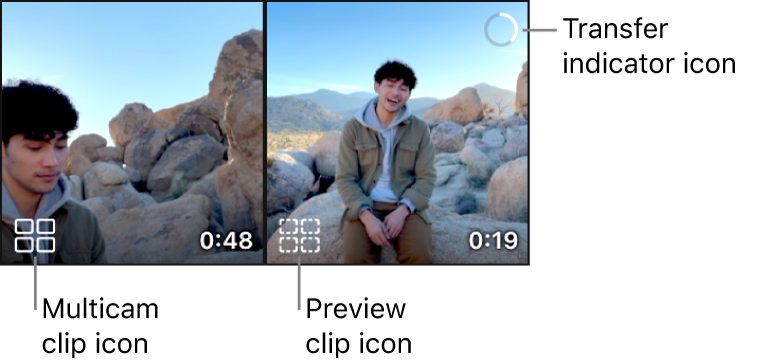
执行以下任一项操作:
在 iPad 版 Final Cut Pro 中:如果实时多机位屏幕已打开,请轻点“完成”以打开“编辑”屏幕,然后轻点工具栏中的
 以查看活跃传输列表。若要查看有关传输的详细信息,请轻点多机位片段或摄像机角度旁边的
以查看活跃传输列表。若要查看有关传输的详细信息,请轻点多机位片段或摄像机角度旁边的  。
。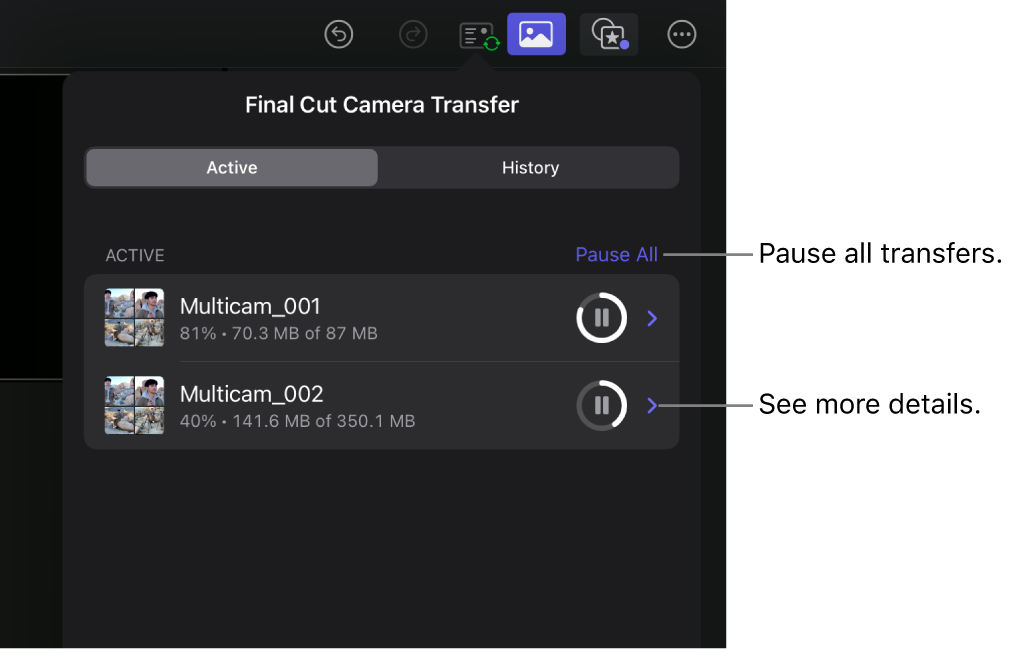
在 Final Cut Camera 中:在 iPad 版 Final Cut Pro 中关闭实时多机位屏幕以结束录制会话时,“媒体传输”屏幕会立即显示在 Final Cut Camera 中。若要查看有关传输的详细信息,请轻点列表中片段旁边的
 。
。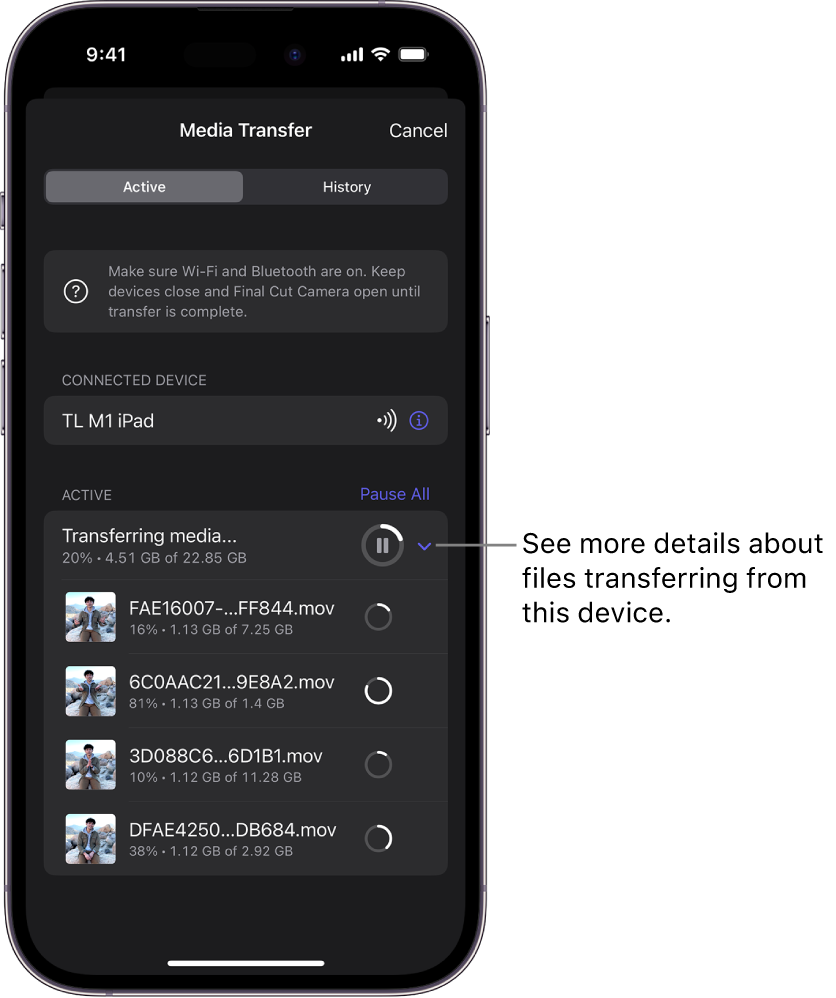
【重要事项】如果为实时多机位制片使用了外置储存设备,请确保媒体传输完成后再断开外置驱动器连接。完成的传输会显示在“媒体传输”屏幕的“历史记录”标签中,并带有“已完成”标记和绿色勾号。
如果要传输的媒体总大小超过 4 GB,系统会提示你决定是否要暂停传输,并在稍后从 Final Cut Camera 重新开始。请参阅下文:从 Final Cut Camera 发起媒体传输。
暂停和继续实时多机位传输
进行实时多机位录制会话后,每台已连接设备会自动将其原始媒体传输到 iPad 版 Final Cut Pro。你可以暂停或继续传输。
在媒体传输期间,执行以下任一项操作:
暂停来自所有设备的全部传输:在 iPad 上 Final Cut Pro 的“编辑”屏幕中,轻点工具栏中的
 ,然后轻点“全部暂停”。若要继续传输,请轻点
,然后轻点“全部暂停”。若要继续传输,请轻点  。
。暂停单个片段的传输:
在 iPad 版 Final Cut Pro 中:在“编辑”屏幕中,轻点工具栏中的
 ,然后针对要暂停的片段传输轻点
,然后针对要暂停的片段传输轻点  。
。在 Final Cut Camera 中:在“媒体传输”屏幕中,针对要暂停的片段传输轻点
 。只有来自此设备的传输会暂停。
。只有来自此设备的传输会暂停。
若要继续传输,请轻点
 。
。你还可以从 Final Cut Pro 中的媒体浏览器继续传输。在“编辑”屏幕中,轻点工具栏中的
 ,按住浏览器中的多机位片段,然后轻点“继续传输”。如果运行 Final Cut Camera 的原始设备可用,该项会显示在“活跃”列表中且传输会继续。
,按住浏览器中的多机位片段,然后轻点“继续传输”。如果运行 Final Cut Camera 的原始设备可用,该项会显示在“活跃”列表中且传输会继续。
取消媒体传输
在某些情况下,你可能需要取消媒体传输。例如,如果用于实时多机位会话的 iPhone 已丢失且无法找回,你可以取消传输以将其从传输队列中移除。
执行以下任一项操作:
取消单个片段的传输:在 iPad 上 Final Cut Pro 的“编辑”屏幕中,轻点工具栏中的
 ,在“活跃”列表中向左轻扫片段,然后轻点“取消”。
,在“活跃”列表中向左轻扫片段,然后轻点“取消”。若要继续已取消的单个片段传输,请轻点
 ,轻点“历史记录”,然后针对要继续的片段传输轻点
,轻点“历史记录”,然后针对要继续的片段传输轻点  。
。在 Final Cut Camera 中,轻点“历史记录”,然后针对要继续的片段传输轻点
 。
。取消单个摄像机角度的传输:在 iPad 上 Final Cut Pro 的“编辑”屏幕中,轻点工具栏中的
 。轻点“活跃”,轻点要取消传输的角度所在片段旁边的
。轻点“活跃”,轻点要取消传输的角度所在片段旁边的  ,向左轻扫单个角度,然后轻点“取消”。
,向左轻扫单个角度,然后轻点“取消”。若要继续已取消的单个角度传输,请轻点
 ,轻点“历史记录”,然后针对要继续的角度传输轻点
,轻点“历史记录”,然后针对要继续的角度传输轻点  。
。在 Final Cut Camera 中,轻点“媒体传输”屏幕中的“历史记录”,然后针对要继续的角度传输轻点
 。
。从一台 Final Cut Camera 设备取消所有传输:在 Final Cut Camera 的“媒体传输”屏幕中,轻点“取消”。
从 Final Cut Camera 发起媒体传输
你可以从 Final Cut Camera 手动发起至 iPad 版 Final Cut Pro 的无线媒体传输。例如,如果将 Final Cut Camera 用作独立的视频录制 App,你可以发起传输,将录制的视频发送到 Final Cut Pro 以供编辑。首次从 Final Cut Camera 传输媒体之前,你需要先连接到 iPad 版 Final Cut Pro。请参阅:连接实时多机位录制设备。
在 iPhone 或 iPad 上前往 Final Cut Camera App
 。
。轻点摄像机屏幕底部的缩略图图像。
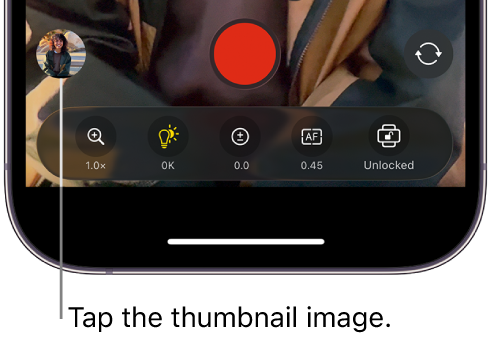
执行以下一项操作:
传输单个片段:轻点待传输视频的缩略图图像。
传输多个片段:轻点“所有媒体”,轻点“选择”,然后轻点要传输的片段的缩略图图像。
轻点
 。
。在“媒体传输”屏幕的“已知设备”部分中,轻点要传输到的 iPad。
一条请求传输许可的信息会显示在所选 iPad 上。
在 iPad 上,接受从 Final Cut Camera 发送的媒体传输请求。
视频传输后,片段会显示在浏览器中。
如果传输的所有片段均为现有实时多机位片段的角度,这些角度会自动并入相应的多机位片段,且源片段会在浏览器中隐藏。请参阅:在浏览器中隐藏片段。
从 Final Cut Camera 发起传输时,所传输片段的预览媒体在 iPad 上不可用,因此需要完成传输后才能开始编辑这些文件。
使用“文件” App 从 Final Cut Camera 传输媒体
如果使用 Final Cut Camera 将视频录制到外置储存设备,你可以之后将外置设备连接到 iPad 并使用“文件” App 将视频导入到 Final Cut Pro。
【注】你还可以使用“文件” App 从 iCloud 云盘导入媒体文件。